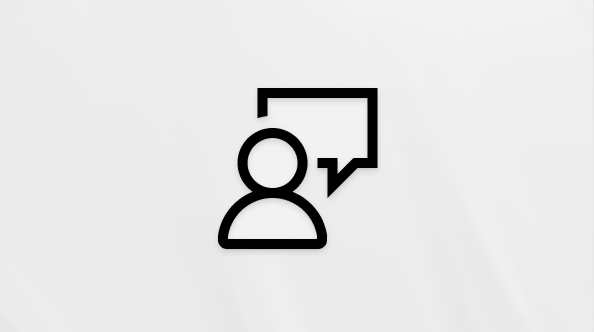Какво представляват етикетите за чувствителност?
Етикетите за чувствителност се прилагат ръчно или автоматично към файлове, за да бъдат съвместими с правилата за защита на информацията на вашата организация. Етикетите за чувствителност показват класификацията на и могат да прилагат защита към файлове.
Вашата организация персонализира имената и описанията на етикетите. Свържете се с ИТ отдела на вашата организация за допълнителна информация кой етикет да се прилага и кога. Етикетите за чувствителност се публикуват на потребителите, а не на местоположения, като например сайтове или пощенски кутии, така че вие и колега може да видите различни етикети за чувствителност, налични за прилагане.
Забележки:
-
Тази функция изисква абонамент за Microsoft 365. За повече информация вижте Моята версия на Office поддържа ли етикети за чувствителност?. Ако сте администратор, който искате да започнете с етикетите за чувствителност, вижте Първи стъпки в етикетите за чувствителност.
-
За да видите пълен списък на функциите и наличността на изданията, вижте Възможности за етикети за чувствителност в Word, Excel и PowerPoint.
Какво се случва, когато прилагате етикет за чувствителност?
Когато прилагате етикет за чувствителност, информацията за етикета ще се запази с вашия файл, докато се премества между устройства, приложения и услуги в облака. Прилагането на етикет за чувствителност може също да доведе до промени във файла според конфигурацията на вашата организация, като например:
-
Шифроване с управление на правата за достъп до информация може да бъде приложено
-
Може да се покаже горен или долен колонтитул или воден знак
-
Възможно е да се появят динамични водни знаци
Забележка: Ако нямате разрешение да променяте или премахвате етикет за чувствителност, повечето приложения ще покажат съобщение за грешка и ще ви попречат да го направите. В някои приложения етикетите за чувствителност просто ще бъдат забранени.
Не всички приложения на всички платформи поддържат едно и също поведение, така че точните резултати от прилагането на етикет за чувствителност може да се различават леко. За повече информация относно възможностите, които се поддържат на всяка платформа, вижте Поддръжка за възможностите за етикети за чувствителност в приложенията.
Как се прилагат етикетите за чувствителност?
Етикетите за чувствителност могат да се прилагат ръчно или автоматично.
Изберете сами етикет за чувствителност
Важно: Можете да приложите етикет за чувствителност само ако: • Вашият акаунт за Office е служебен акаунт с даден лиценз за Office 365 Enterprise E3 или Office 365 Enterprise E5.• Вашият администратор е конфигурирал етикети за чувствителност и ги е публикувал за вас.
От лентата на чувствителност:
-
Щракнете върху заглавната лента, която се намира до името на файла.
-
Изберете етикета за чувствителност, който се прилага към вашия файл.
Забележка: Ще видите
Ако все още няма етикет на файла, лентата за чувствителност ви показва дали такъв е задължителен, или не. Ако се изисква етикет, ще видите подканата Избор на етикет. Ако не се изисква етикет, подканата просто казва Няма етикет.
За повече информация вижте Нова лента за чувствителност в Office за Windows.
От бутона за чувствителност:
-
Щракнете върху раздела Начало, след което изберете
-
Изберете етикета за чувствителност, който се прилага към вашия файл.
Съвети:
-
Не сте сигурни какво е етикет? Посочете етикета, за да видите всякакво описание, добавено от вашата организация, за да го обясните.
-
Ако сте ИТ специалист, който търси информация за конфигуриране или управление на лентата за чувствителност, вижте Управление на етикетите за чувствителност в приложенията на Office.
При записване на нов файл:
-
Щракнете върху иконата Запиши.
-
В диалоговия прозорец Запиши изберете етикета за чувствителност, който се прилага към вашия файл.
Автоматично и препоръчително етикетиране
Автоматично етикетиране
Ако вашият администратор е настроил автоматично етикетиране, тогава файлове, които съдържат определени видове информация , като например номера на социални осигурования, номера на кредитни карти или друга поверителна информация, може автоматично да се прилагат определени етикети.
Ако етикетът е приложен автоматично, ще видите известие под лентата на Office, което изглежда така:
Препоръчано поставяне на етикети
По същия начин администраторите могат да настроят препоръчително етикетиране, което ще предложи указан етикет въз основа на чувствителното съдържание, съдържащо се във файла. Ако е предложен етикет, ще видите известие под лентата на Office, което изглежда така:
Поставяне на етикети по подразбиране
Ако вашият администратор е задал етикети по подразбиране, файловете автоматично ще имат указания етикет по подразбиране, когато се записват за първи път. Когато файлът е създаден, но не е записан или ако вашият файл е създаден преди прилагането на правилата за етикети по подразбиране, ще видите индикатор в заглавната лента на кой етикет ще се приложи, когато файлът се запише.
За повече информация вижте Етикетите за чувствителност се прилагат автоматично или се препоръчват за вашите файлове и имейли в Office.
Премахване на етикет за чувствителност
За да премахнете етикет за чувствителност, който вече е приложен към файл, премахнете избора му от лентата за чувствителност или менюто
Как да разбера кой етикет за чувствителност е приложен в момента?
Етикетът за чувствителност на файла, ако в момента е приложен, се показва в заглавната лента.
Как да разбера какви разрешения имам?
В лентата на състоянието щракнете върху иконата за разрешения. Диалоговият прозорец "Моето разрешение " ще се отвори и покаже кои разрешения имате.
Ако не виждате иконата за разрешения, щракнете с десния бутон върху лентата на състоянието и изберете
Ако към файла в момента е приложен етикет с разрешения по избор, под лентата на Office ще се покаже бизнес лента, когато файлът се отвори. Щракнете върху бутона Разрешения за преглед, за да отворите диалоговия прозорец Моето разрешение.
Изберете сами етикет за чувствителност
Важно: Можете да приложите етикет за чувствителност само ако: • Вашият акаунт за Office е служебен акаунт с даден лиценз за Office 365 Enterprise E3 или Office 365 Enterprise E5.• Вашият администратор е конфигурирал етикети за чувствителност и ги е публикувал за вас.
От заглавната лента:
-
Щракнете върху заглавната лента, която се намира до името на файла.
-
Изберете етикета за чувствителност, който се прилага към вашия файл.
Съвети:
-
Не сте сигурни какво е етикет? Посочете етикета, за да видите всякакво описание, добавено от вашата организация, за да го обясните.
-
Ако сте ИТ специалист, който търси информация за конфигуриране или управление на лентата за чувствителност, вижте Управление на етикетите за чувствителност в приложенията на Office.
От бутона за чувствителност:
-
Щракнете върху раздела Начало, след което изберете
-
Изберете етикета за чувствителност, който се прилага към вашия файл.
Забележка: Ще видите
При записване на нов файл:
-
Щракнете върху иконата Запиши.
-
В диалоговия прозорец Запиши изберете етикета за чувствителност, който се прилага към вашия файл.
Автоматично и препоръчително етикетиране
Автоматично етикетиране
Ако вашият администратор е настроил автоматично етикетиране, тогава файлове, които съдържат определени видове информация , като например номера на социални осигурования, номера на кредитни карти или друга поверителна информация, може автоматично да се прилагат определени етикети. Ако етикетът е приложен автоматично, ще видите известие под лентата на Office.
Препоръчано поставяне на етикети
По същия начин администраторите могат да настроят препоръчително етикетиране, което ще предложи указан етикет въз основа на чувствителното съдържание, съдържащо се във файла. Ако е предложен етикет, ще видите известие под лентата на Office.
Поставяне на етикети по подразбиране
Ако вашият администратор е задал етикети по подразбиране, файловете автоматично ще имат зададен етикет по подразбиране. Когато се създава нов файл или когато се отвори файл, създаден преди да бъдат отворени правилата за етикети по подразбиране, етикетът по подразбиране ще бъде приложен следващия път, когато файлът бъде записан.
За повече информация вижте Етикетите за чувствителност се прилагат автоматично или се препоръчват за вашите файлове и имейли в Office.
Премахване на етикет за чувствителност
За да премахнете етикет за чувствителност, който вече е приложен към файл, премахнете избора му от заглавната лента или менюто
Как да разбера кой етикет за чувствителност е приложен в момента?
Етикетът за чувствителност на файла, ако в момента е приложен такъв, се показва в заглавната лента:
Как да разбера какви разрешения имам?
В лентата на състоянието щракнете върху иконата за разрешения. Диалоговият прозорец "Моето разрешение " ще се отвори и покаже кои разрешения имате.
Ако не виждате иконата за разрешения, щракнете с десния бутон върху лентата на състоянието и изберете Разрешения от менюто, за да я добавите.
Ако към файла в момента е приложен етикет с разрешения по избор, под лентата на Office се показва бизнес лента, когато файлът се отвори. Щракнете върху бутона Разрешения за преглед, за да отворите диалоговия прозорец Моето разрешение.
Изберете сами етикет за чувствителност
Важно: Можете да приложите етикет за чувствителност само ако: • Вашият акаунт за Office е служебен акаунт с даден лиценз за Office 365 Enterprise E3 или Office 365 Enterprise E5.• Вашият администратор е конфигурирал етикети за чувствителност и ги е публикувал за вас.
-
На таблет с Android изберете раздела Начало и изберете Чувствителност.
На телефон с Android
-
Докоснете етикета за чувствителност, който се прилага към вашия файл.
Забележки:
-
Ще видите
-
Прилагането на етикети с разрешения по избор не се поддържа на Android. Използвайте M365 за Windows или Mac, за да приложите етикет с разрешения по избор.
Премахване на етикет за чувствителност
За да премахнете етикет за чувствителност, който вече е приложен към файл, премахнете избора му от менюто Чувствителност в раздела Начало . Ако вашата организация изисква файлът да бъде обозначен с етикет, няма да можете да премахнете етикета.
Изберете сами етикет за чувствителност
Важно: Можете да приложите етикет за чувствителност само ако: • Вашият акаунт за Office е служебен акаунт с даден лиценз за Office 365 Enterprise E3 или Office 365 Enterprise E5.• Вашият администратор е конфигурирал етикети за чувствителност и ги е публикувал за вас.
От бутона за чувствителност:
-
На вашия iPad изберете раздела Начало и изберете Чувствителност. На вашия iPhone изберете
-
В раздела Начало превъртете надолу, след което изберете Чувствителност.
-
Изберете етикета за чувствителност, който се прилага към вашия файл
Забележки:
-
Ще видите
-
Прилагането на етикети с разрешения по избор не се поддържа на Android. Използвайте M365 за Windows или Mac, за да приложите етикет с разрешения по избор.
От менюто Още опции:
-
Изберете трите точки в горната част на екрана, за да отворите менюто Още опции .
-
Изберете Чувствителност.
-
Изберете етикета за чувствителност, който се прилага към вашия файл.
Премахване на етикет за чувствителност
За да премахнете съществуващ етикет за чувствителност, премахнете го от менюто Чувствителност .Няма да можете да премахнете етикет, ако вашата организация изисква етикети за всички файлове.
Как да разбера кой етикет за чувствителност е приложен в момента?
Изберете трите точки в горната част на екрана, за да отворите менюто Още опции . Текущият етикет за чувствителност се показва тук.
Как да разбера какви разрешения имам?
Можете да преглеждате разрешенията си на iPhone или iPad само ако файлът е обозначен с дефинирани от потребителя разрешения. В този случай ще се появи бизнес лента, когато отворите файла.
Докоснете бутона Преглед на разрешения в бизнес лентата, за да видите разрешенията си.
Изберете сами етикет за чувствителност
Важно: Можете да приложите етикет за чувствителност само ако: • Вашият акаунт за Office е служебен акаунт с даден лиценз за Office 365 Enterprise E3 или Office 365 Enterprise E5.• Вашият администратор е конфигурирал етикети за чувствителност и ги е публикувал за вас.
От заглавната лента:
-
Щракнете върху заглавната лента, която се намира до името на файла.<tk вмъкване на изображение>
-
Изберете етикета за чувствителност, който се прилага към вашия файл.<tk вмъкване на изображение>
От бутона за чувствителност:
-
В раздела Начало изберете
Изберете етикета за чувствителност, който се прилага към вашия файл.
Забележки:
-
Ще видите
-
Прилагането на етикети с разрешения по избор не се поддържа на Android. Използвайте M365 за Windows или Mac, за да приложите етикет с разрешения по избор.
Автоматично и препоръчително етикетиране
Автоматично етикетиране
Ако вашият администратор е настроил автоматично етикетиране, тогава файлове, които съдържат определени видове информация , като например номера на социални осигурования, номера на кредитни карти или друга поверителна информация, може автоматично да се прилагат определени етикети. Ако етикетът е приложен автоматично, ще видите известие под лентата на Office.
Препоръчано поставяне на етикети
По същия начин администраторите могат да настроят препоръчително етикетиране, което ще предложи указан етикет въз основа на чувствителното съдържание, съдържащо се във файла. Ако е предложен етикет, ще видите известие под лентата на Office.
Поставяне на етикети по подразбиране
Ако вашият администратор е задал етикети по подразбиране, файловете автоматично ще имат зададен етикет по подразбиране. Когато се създава нов файл или когато се отвори файл, създаден преди да бъдат отворени правилата за етикети по подразбиране, етикетът по подразбиране ще бъде приложен следващия път, когато файлът бъде записан.
За повече информация вижте Етикетите за чувствителност се прилагат автоматично или се препоръчват за вашите файлове и имейли в Office
Премахване на етикет за чувствителност
За да премахнете етикет за чувствителност, който вече е приложен към файл, премахнете избора му от заглавната лента или менюто
Как да разбера кой етикет за чувствителност е приложен в момента?
Иконата на етикета за чувствителност на файла е показана в заглавната лента. За да видите името и описанието на етикета за чувствителност, посочете иконата на етикета, за да разгънете пояснението на инструмента.
Как да разбера какви разрешения имам?
M365 за уеб в момента не поддържа преглед на разрешения за етикети за чувствителност. Използвайте M365 за Windows или Mac, за да видите какви разрешения имате за файла.
Какво могат да правят етикетите за чувствителност?
Прилагане на разрешения, дефинирани от вашия администратор
Етикетът за чувствителност, който изберете, може да се предоставя с предварително дефинирани разрешения, които са конфигурирани от вашия администратор. Когато изберете този тип етикет, не е нужно да предприемате по-нататъшни стъпки, за да приложите етикета.
Прилагане на разрешения по избор, избрани от вас
Ако изберете етикет за чувствителност, който е конфигуриран за дефинирани от потребителя разрешения, ще получите подкана да изберете кой може да чете или променя файла.
Прилагане на маркери за съдържание
В зависимост от конфигурацията на вашата организация прилагането на етикет за чувствителност може да доведе до вмъкване на горен или долен колонтитул или воден знак във файла. Тези маркери за съдържание съдържат текст, дефиниран от вашия администратор.
Прилагане на динамични водни знаци
За допълнителна защита на съдържанието на файла вашата организация може да конфигурира етикет за чувствителност така, че да прилага динамични водни знаци към файл. Тези водни знаци съдържат подробни данни, свързани с лицето, което разглежда файла. Тъй като това е настройка, конфигурирана от вашата организация, не можете да премахвате или променяте водните знаци.
Проследяване и анулиране на достъпа до файлове
В Windows можете да проследявате и анулирате достъпа до защитени, локални файлове чрез портала за съответствие на Microsoft.
За да научите повече, вижте: Проследяване и анулиране на достъпа до вашите файлове
Как се прилагат етикетите за чувствителност?
Задължително етикетиране
Вашият администратор може да зададе задължително етикетиране, което изисква потребителите да прилагат етикет към своите файлове. Когато отворите или запишете необозначен файл, ще получите подкана да изберете етикет за чувствителност, преди да продължите.
Когато е в сила задължителното етикетиране, не можете да премахнете етикет за чувствителност на файл, но можете да промените съществуващ етикет. Когато получите подкана да добавите етикет за чувствителност при отваряне на необозначен файл, можете да изберете да отворите файла в режим само за четене, вместо да избирате етикет.
Забележка: Когато е в сила задължителното етикетиране, опцията за отпечатване в PDF не е налична за файлове, които са обозначени или шифровани.
Двустранно подравняване на по-стара преминаване
Вашата организация може да има правила, които изискват от вас да предоставите обосновка, преди да промените етикет за чувствителност от по-висока към по-ниска чувствителност. Когато двустранно подравняването при връщане към по-стара страница е разрешено, може да бъдете помолени да изберете причина за обосновка или да предоставите своя собствена, когато избирате по-малко чувствителен етикет.
Забележка: Ще бъдете подканени да обосновете промените само веднъж след отварянето на документа. След като се обосновете за първи път, следващите промени няма да изискват обосновка, освен ако файлът не бъде затворен и отворен отново.
Вж. също
Известни проблеми, когато прилагате етикети за чувствителност към вашите файлове на Office
Премахване на скрити и лични данни чрез проверка на документи, презентации или работни книги
За администратори: Научете повече за етикетите за чувствителност
За администратори: Управление на етикетите за чувствителност в приложенията на Office